- Последние информации
- • Функции ИИ в Filmora
- • Улучшите видео с помощью ИИ
- • Длинное видео в короткое с ИИ
- • Подробнее о функциях ИИ
- • Как создать видео для Telegram
- • Удаление шумов из видео
- • Создавайте видео из фото
- • Монтаж с нескольких камер
- • Генератор звуковых эффектов с ИИ
- • Генератор голоса "Текста в речь"
- • Улучшение качества звука с ИИ
- 😎Сделайте видео замечательным⏬
- 📲Сканируйте и получите приложение

Время обновления: 2025 г.
Наверняка вы когда-то натыкались в интернете и на различных развлекательных каналах на видеоролики, где лицо на апельсине или на другом фрукте. Если вам интересно, как создаются такие забавные анимационные эффекты, ответ прост: для этого используют различные видеоредакторы. Этот стиль анимации стал известен, как "эффект надоедливого апельсина", и его концепция в основном была вдохновлена американским комедийным веб-сериалом под названием "Надоедливый апельсин".
В веб-сериале показан надоедливый апельсин, который досаждает другим фруктам и овощам, используя шутки. Персонаж выглядит, как апельсин, у которого есть глаза и рот, и создается впечатление, что апельсин разговаривает.
Видео с апельсином приобрело популярность в интернете, и многие люди интересуются, как создать эффект лица на апельсине. Создание подобных видео – достаточно простая задача, и вы можете легко сделать свои собственные видео с этим эффектом, используя видеоредактор Filmora. Этот материал предоставит вам пошаговое руководство по созданию видео с эффектом лица на апельсине, включая подробные инструкции.
Часть 1: Запись видео для эффекта лица на апельсине
Часть 2: Пошаговое руководство по редактированию видео с эффектом лица на апельсине
Не можете создать данный эффект самостоятельно? Прочитайте данную статью: Топ-3 лучших онлайн-инструмента по созданию эффекта лица на апельсине.
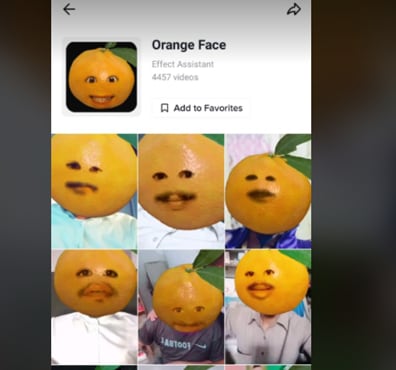
Часть 1: Запись видео для эффекта лица на апельсине
Первый шаг к созданию данного эффекта - это запись собственного видео. Есть несколько моментов, которые нужно иметь в виду.
- Снимайте крупный план лица: При записи видео для эффекта лица на апельсине удостоверьтесь, что вы снимаете крупный план вашего лица. Это обязательно, потому что нужно только ваше лицо для создания данного эффекта, поэтому ваше лицо должно быть четким на видео.
- Держите камеру неподвижной: Самое важное при записи видео - это держать камеру неподвижной, и ваше видео должно быть стабильным. Обязательно используйте штатив для съемки видео, чтобы избежать тряски и искажений. Также старайтесь держаться как можно более неподвижно при записи видео, иначе видео будет размытым.
- Используйте прямое освещение на вашем лице: При записи крупного плана для эффекта лица на апельсине, используйте прямое освещение на вашем лице. Вы можете использовать кольцевую лампу при записи видео или сесть перед прямым светом. Таким образом, особенности вашего лица будут четко видны.
Это все, что вам нужно при записи видео. Вы можете говорить о чем угодно, и видео может быть любой длительности. Настоящая хитрость заключается в том, чтобы быть абсолютно неподвижным; в противном случае, вы не получите желаемого результата.
Часть 2: Пошаговое руководство по редактированию видео с эффектом лица на апельсине
Мы собираемся использовать видеоредактор Filmora для редактирования и создания эффекта лица на апельсине. Первый шаг, который вы должны сделать, - это загрузить видеоредактор Filmora с официального веб-сайта и установить его в своей системе. Если программа уже загружена в вашей системе, то запустите ее и следуйте описанным ниже шагам:
Шаг 1:
Прежде всего, загрузите изображение апельсина из интернета. Имеется множество таких изображений. Просто выберите то, которое вам больше подходит.
Шаг 2:
Теперь перейдите в "Файл" и нажмите "Импорт". Затем выберите "Импорт медиа" и выберите видео и изображение апельсина, которое вы хотите использовать для создания анимации лица на апельсине.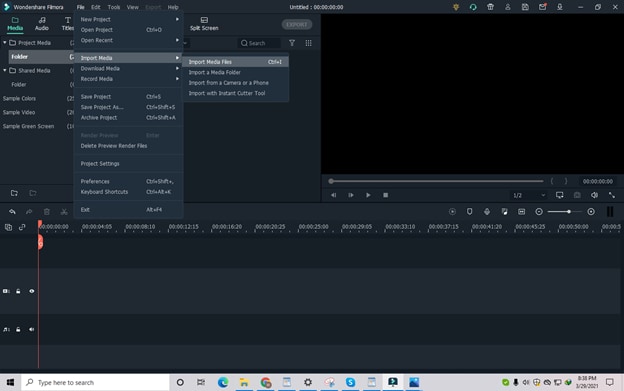
Шаг 3:
Импортируйте и изображение апельсина, и ваше записанное видео. Сначала перетащите видео на таймлайн. Затем перетащите изображение апельсина и разместите его сверху над видео.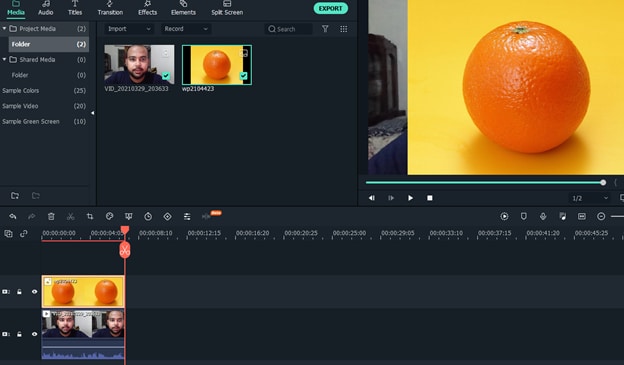
Шаг 4:
Настройте изображение апельсина под форму вашего лица, чтобы оно точно вписалось. Ваше лицо должно быть в центре изображения апельсина. Вы можете зафиксировать дорожку с изображением апельсина, чтобы она оставалась неподвижной, а затем перетащить фон, чтобы скорректировать свое лицо с изображением апельсина.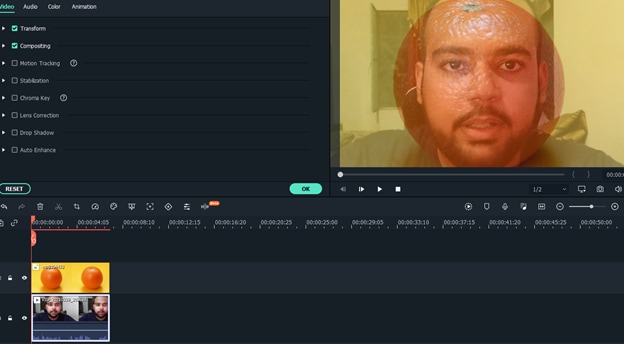
Шаг 5:
Теперь нажмите на дорожку с изображением апельсина, затем нажмите на "Эффекты" и выберите "Утилиты".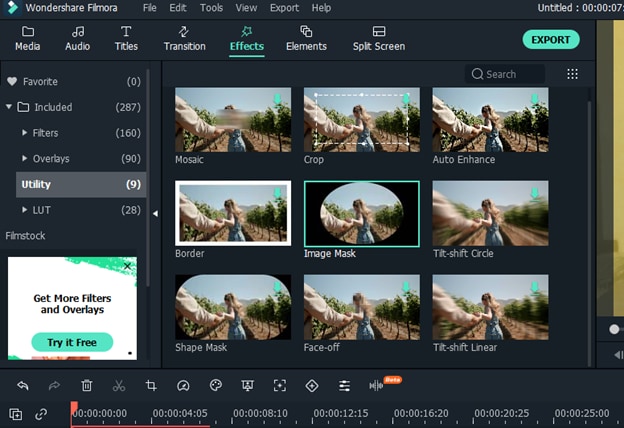
Шаг 6:
Нажмите на "Маска изображения" и перетащите ее поверх изображения апельсина на дорожке. Затем дважды щелкните левой кнопкой мыши по изображению апельсина, и откроются настройки эффекта.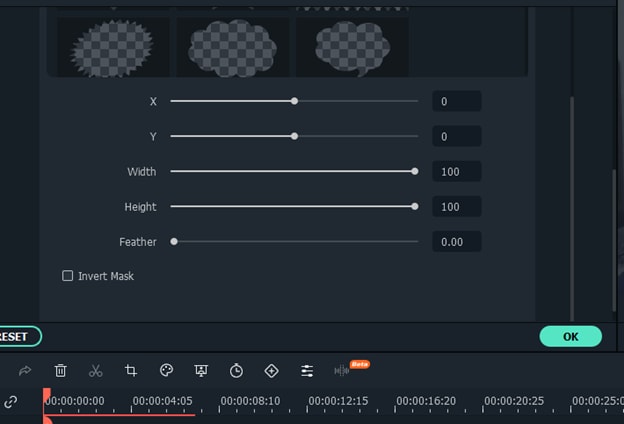
Шаг 7:
Щелкните по "Инвертировать маску" и выберите любую форму из меню. Прямоугольник подойдет больше всего, потому что мы будем регулировать форму в соответствии с глазом.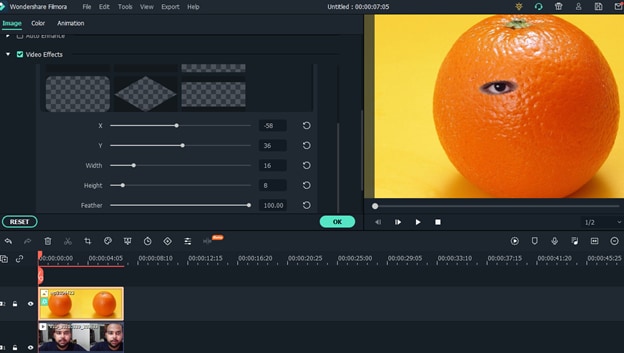
Шаг 8:
Отрегулируйте форму и поместите ее на ваш глаз, используя параметры X, Y, высоты и ширины, отображаемые в настройках маски изображения.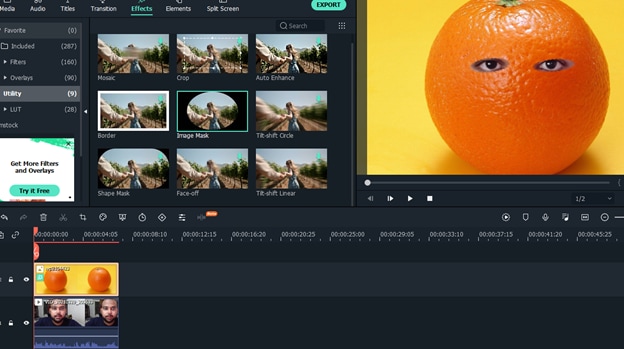
Шаг 9:
Теперь снова щелкните по пункту "Эффекты" и добавьте еще одну маску на лицо на апельсине. Повторите все шаги для второго глаза. Вы можете добавить столько масок, сколько захотите, на изображение.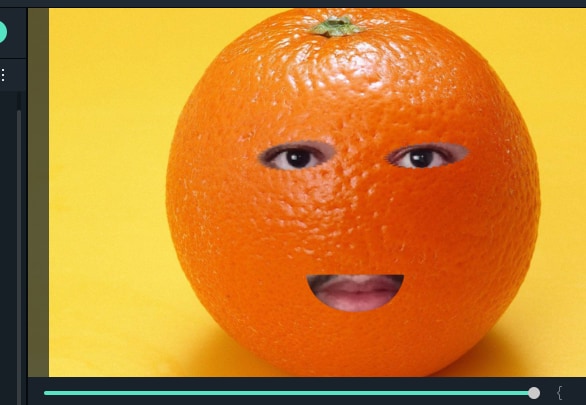
Шаг 10:
Повторите все шаги еще раз и добавьте еще одну маску для вашего рта.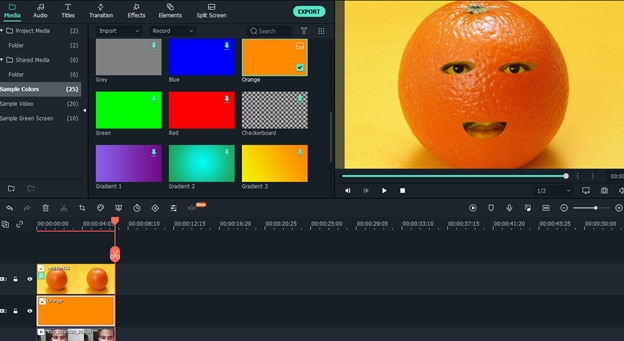
Шаг 11:
Если вы хотите, чтобы ваши глаза и лицо лучше сочетались с апельсином, переместите дорожку с изображением апельсина на один уровень выше. Перейдите к образцу цветов, перенесите оранжевый цвет между изображением апельсина и видеодорожкой. Дважды щелкните левой кнопкой мыши, чтобы открыть настройки слоя, и уменьшите непрозрачность, пока глаза и лицо не сольются с апельсином.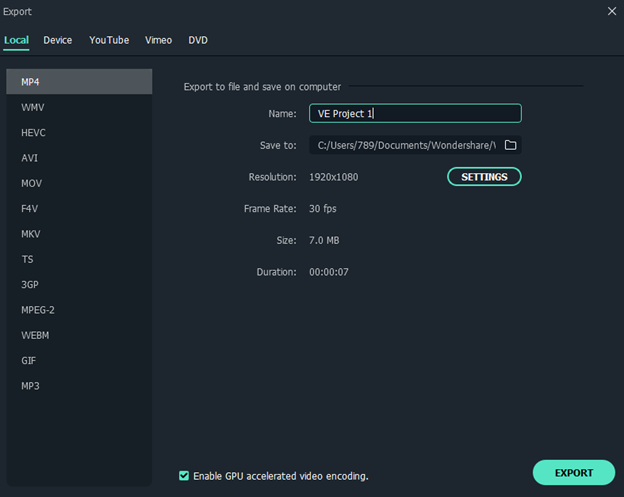
Результат: Как только вы закончите с настройками и применением масок, ваше лицо на апельсине будет готово. Просто нажмите "Экспорт" и выберите желаемый формат видео. Это займет некоторое время, и ваше видео будет готово к совместному использованию с друзьями. Желаем вам веселого путешествия в создании эффекта надоедливого апельсина.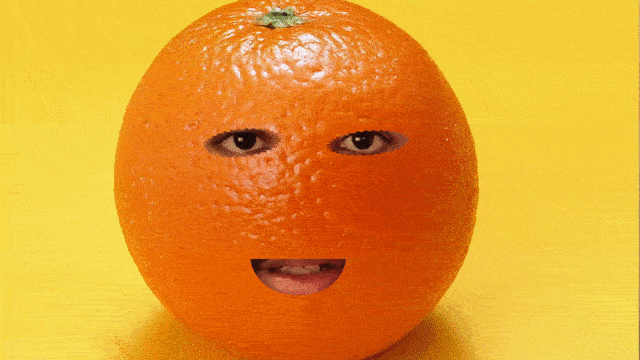
Здесь мы используем видеоредактор Filmora для создания видео, потому что это один из лучших и самых простых видеоредакторов. У него довольно простой интерфейс, и даже новичок может создавать свои видео, следуя данному руководству. Вы можете скачать программу с официального сайта Filmora и начать использовать ее немедленно.




 Безопасность проверена | Загрузка бесплатно | Нет вредоносного ПО
Безопасность проверена | Загрузка бесплатно | Нет вредоносного ПО


